Pagina Top Performers
 Suggerisci modifiche
Suggerisci modifiche


La pagina Top Performer visualizza gli oggetti storage con le performance più elevate o più basse, in base al contatore delle performance selezionato. Ad esempio, nella categoria SVM, è possibile visualizzare le SVM con IOPS più elevati, latenza più elevata o Mbps più bassi. Questa pagina mostra anche se uno qualsiasi dei migliori esecutori ha eventi di performance attivi (nuovi o riconosciuti).
La pagina Top Performer visualizza un massimo di 10 oggetti. Si noti che l'oggetto Volume include sia volumi FlexVol che volumi FlexGroup; non include FlexGroup costituenti o volumi Infinite.
-
Intervallo di tempo
È possibile selezionare un intervallo di tempo per visualizzare le prestazioni principali; l'intervallo di tempo selezionato si applica a tutti gli oggetti di storage. Intervalli di tempo disponibili:
-
Ultima ora
-
Ultime 24 ore
-
Ultime 72 ore (impostazione predefinita)
-
Ultimi 7 giorni
-
-
Metrico
Fare clic sul menu Metrico per selezionare un contatore diverso. Le opzioni del contatore sono univoche per il tipo di oggetto. Ad esempio, i contatori disponibili per l'oggetto Volumes sono Latency, IOPS e Mbps. La modifica del contatore consente di ricaricare i dati del pannello con i principali performer in base al contatore selezionato.
Contatori disponibili:
-
Latenza
-
IOPS
-
Mbps
-
Capacità di performance utilizzata (per nodi e aggregati)
-
Utilizzo (per nodi e aggregati)
-
-
Ordina
Fare clic sul menu Ordina per selezionare un ordine crescente o decrescente per l'oggetto e il contatore selezionati. Le opzioni disponibili sono: Da massimo a minimo e da minimo a massimo. Queste opzioni consentono di visualizzare gli oggetti con le performance più elevate o più basse.
-
Barra del contatore
La barra del contatore nel grafico mostra le statistiche delle performance per ciascun oggetto, rappresentato come una barra per quell'elemento. I grafici a barre sono codificati a colori. Se il contatore non supera una soglia di performance, la barra del contatore viene visualizzata in blu. Se è attiva una violazione di soglia (un evento nuovo o confermato), la barra viene visualizzata a colori per l'evento: Gli eventi di avviso vengono visualizzati in giallo (
 ) e gli eventi critici sono visualizzati in rosso (
) e gli eventi critici sono visualizzati in rosso ( ). Le violazioni di soglia sono inoltre indicate dalle icone degli indicatori degli eventi di severità per gli eventi critici e di avviso.
). Le violazioni di soglia sono inoltre indicate dalle icone degli indicatori degli eventi di severità per gli eventi critici e di avviso.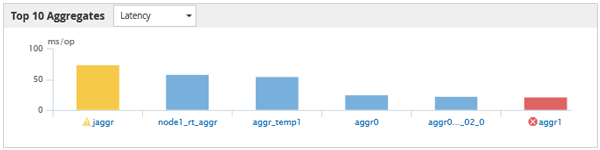
Per ciascun grafico, l'asse X visualizza le prestazioni superiori per il tipo di oggetto selezionato. L'asse Y visualizza le unità applicabili al contatore selezionato. Facendo clic sul collegamento relativo al nome dell'oggetto sotto ciascun elemento del grafico a barre verticale, si accede alla pagina di destinazione delle prestazioni per l'oggetto selezionato.
-
Indicatore di evento di severità
L'icona dell'indicatore evento di severità viene visualizzata a sinistra del nome di un oggetto per Active Critical (
 ) o avviso (
) o avviso ( ) nei grafici con le migliori performance. Fare clic sull'icona dell'indicatore evento di severità per visualizzare:
) nei grafici con le migliori performance. Fare clic sull'icona dell'indicatore evento di severità per visualizzare:-
Un evento
Consente di accedere alla pagina Dettagli evento relativa all'evento.
-
Due o più eventi
Consente di accedere alla pagina Event Inventory (inventario eventi), che viene filtrata per visualizzare tutti gli eventi per l'oggetto selezionato.
-
-
Pulsante Esporta
Crea un
.csvfile contenente i dati visualizzati nella barra del contatore. È possibile scegliere di creare il file per il singolo cluster visualizzato o per tutti i cluster del data center.


